- Mange brukere hevdet at de ikke kan laste Microsoft Teams i nettleseren på grunn av sideskriptsfeil eller andre feil.
- Sjekk om feilmeldingen peker på andre tjenester som forstyrrer skriptet eller appen.
- En systemgjenoppretting får deg alltid tilbake på sporet og fikser mange andre feil.
- Prøv også deaktivere ikke-Microsoft-tjenesten som kan forårsake feilene.

Denne programvaren reparerer vanlige datamaskinfeil, beskytter deg mot filtap, skadelig programvare, maskinvarefeil og optimaliserer PC-en for maksimal ytelse. Løs PC-problemer og fjern virus nå i tre enkle trinn:
- Last ned Restoro PC-reparasjonsverktøy som kommer med patenterte teknologier (patent tilgjengelig her).
- Klikk Start søk for å finne Windows-problemer som kan forårsake PC-problemer.
- Klikk Reparer alle for å fikse problemer som påvirker datamaskinens sikkerhet og ytelse
- Restoro er lastet ned av 0 lesere denne måneden.
Windows OS leveres forhåndsinstallert med en rekke Microsoft-apper som Microsoft Edge, Internet Explorer, Windows Store, etc.
Noen ganger, mens du får tilgang til en av disse appene som Microsoft Teams eller nettleseren, kan du støte på Microsoft Teams en feil har oppstått i skriptet på denne sidefeilen.
Lignende problemer har blitt rapportert i Microsoft-fora også.
Mitt firma migrerte til Office 365 forrige uke. Jeg har oppdatert OneDrive for Business for versjonen av Office 2016.
Men siden da klarer jeg ikke lenger å logge på for å synkronisere noen delepunkter.
Hvis du også er plaget av denne feilen, er det et par feilsøkingstips som hjelper deg med å løse det i Windows.
Hvordan kan jeg fikse Microsoft Teams-skriptfeil?
1. Deaktiver feilmeldingen om skriptet
- trykk Windows-tast + R å åpne Løpe.
- Type kontroll og klikk OK å åpne Kontrollpanel.
- I Kontrollpanel, klikk på Nettverk og Internett.
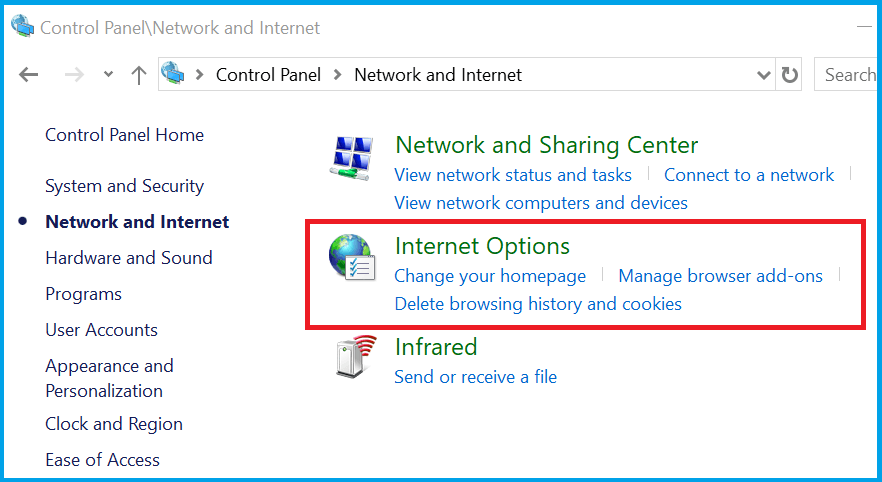
- Klikk på Internett instillinger.
- I Internett-egenskaper vindu, klikk Avansert fanen.
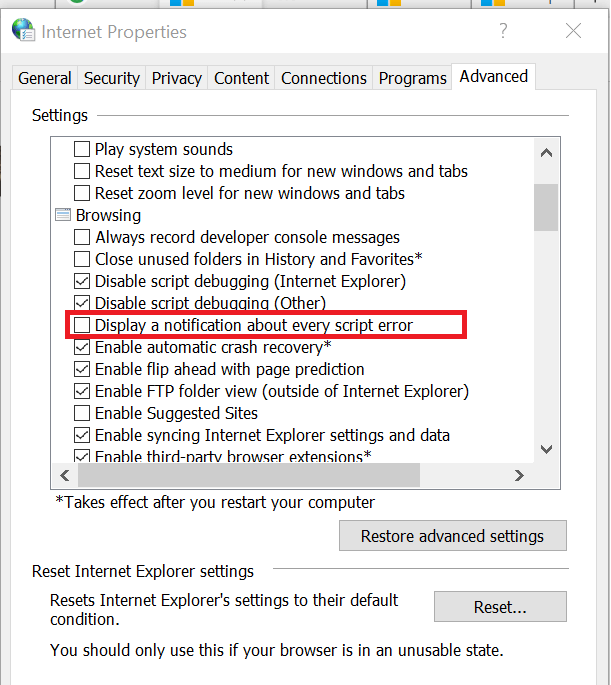
- Fjern merket for Vis et varsel om hver skriptfeil alternativ.
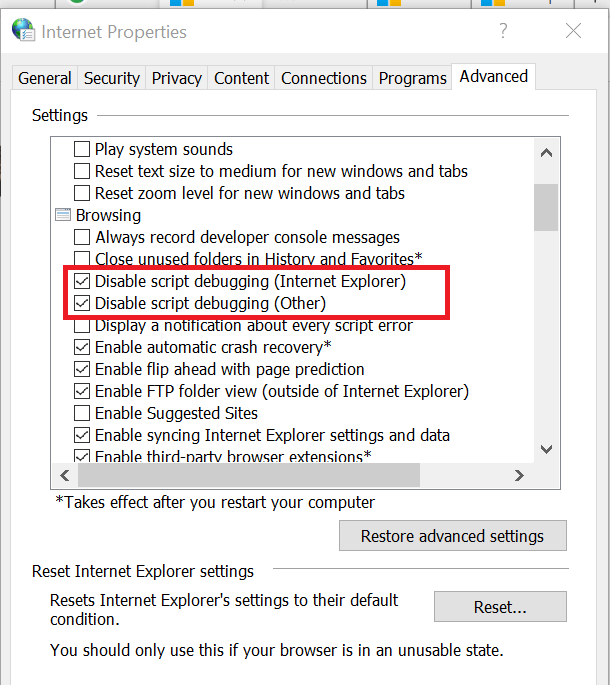
- Forsikre Deaktiver feilsøking av skript (annet) og Deaktiver feilsøking av skript (Internet Explorer) alternativene er sjekket.
- Klikk Søke om for å lagre endringene. Klikk OK for å lukke vinduet.
Hvis feilmeldingen ikke antyder at noen annen tjeneste forstyrrer skriptet eller appen, kan du prøve å deaktivere skriptfeilmeldingen i Internet Explorer.
2. Deaktiver tredjeparts tjenester
- trykk Windows-tast + R å åpne Løpe.
- Type msconfig og klikk OK å åpne Systemkonfigurasjon.
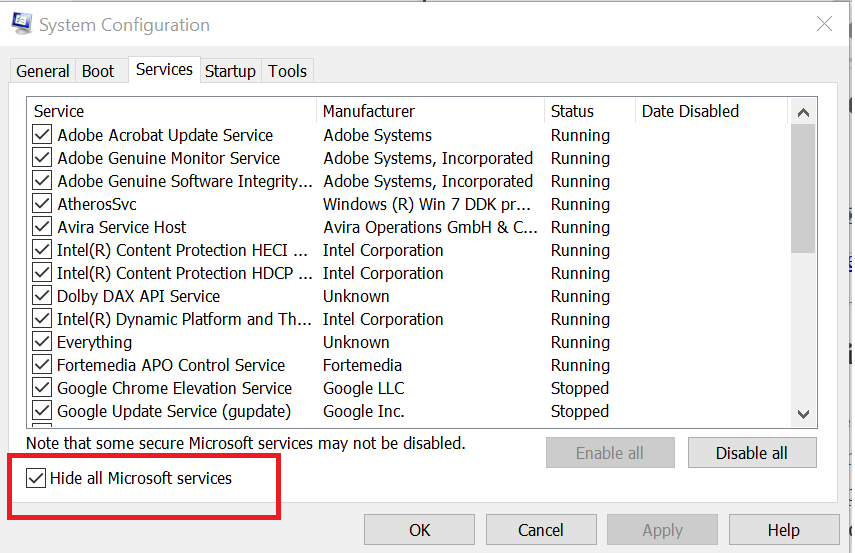
- I Systemkonfigurasjon klikk på Tjenester fanen.
- Merk av for for nederst Skjul alle Microsoft-tjenester.
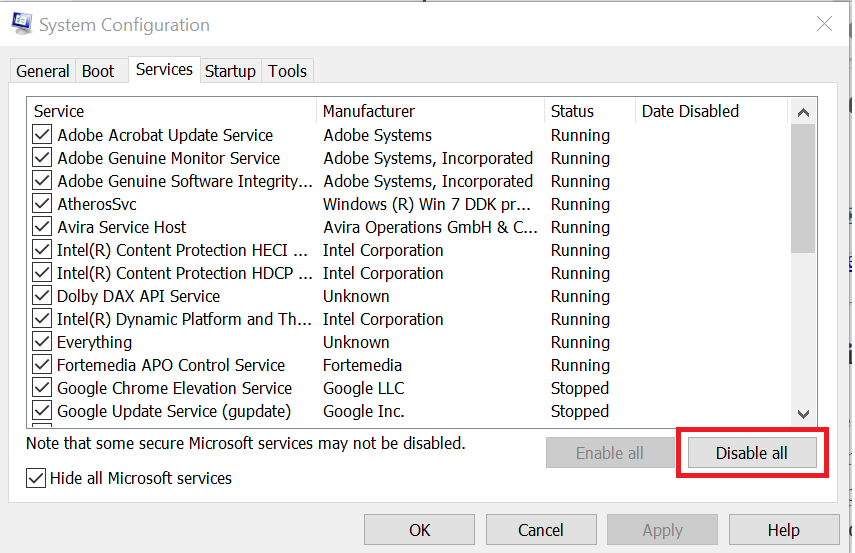
- Deretter klikker du på Deaktivere alle knapp. Dette vil deaktivere alle ikke-Microsoft-tjenester.
- Klikk på Oppstart fanen.
- Klikk på Åpne Oppgavebehandling.
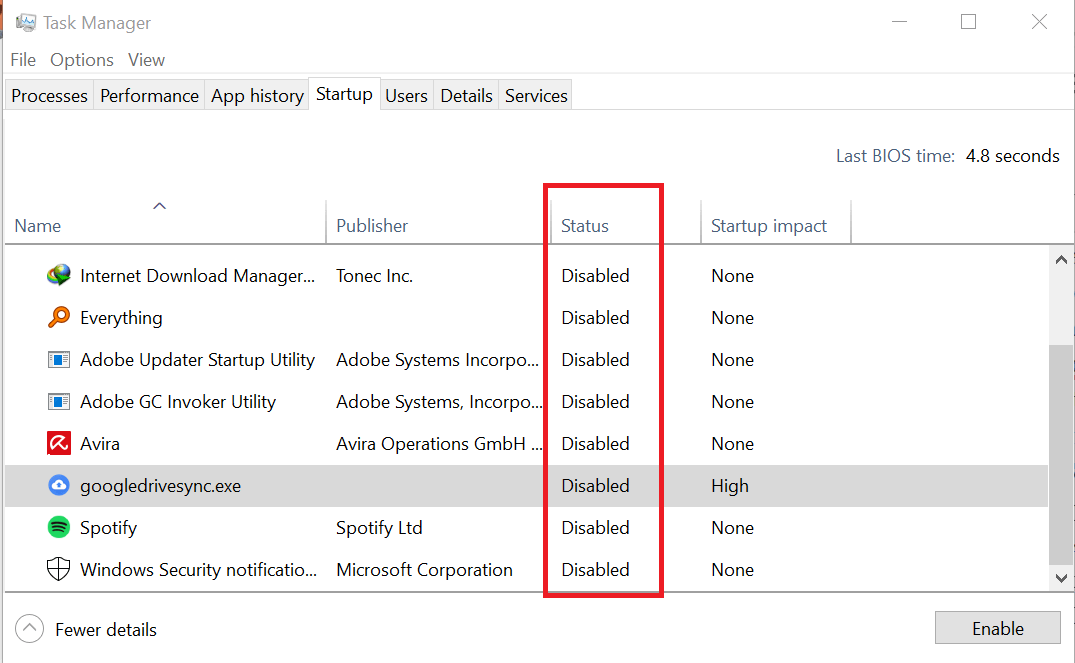
- I Oppgavebehandling velger du alle appene en etter en og Deaktiver dem i Oppstart fanen.
- Lukk Oppgavebehandling og gå tilbake til Systemkonfigurasjon.
- Klikk Søke om og OK.
- Start datamaskinen på nytt hvis du blir bedt om å starte på nytt.
- Sjekk om feilen fortsatt oppstår.
Nå må du finne ut tredjepartsappen som skaper konflikt med Microsoft Teams og fjerne den.
Hvis problemet vedvarer, og du fremdeles ser skriptfeilen, kan du prøve å deaktivere den ikke-Microsoft-tjenesten som kan forårsake feilene.
Hvis feilen er løst, kan det være en av tredjepartsappene som forårsaker problemene. Åpne systemkonfigurasjon og gå til Service fanen og aktiver alle tjenestene på nytt.
- Naviger til delingsverktøylinjen.
- Klikk på Gi kontroll knapp.
- Velg personen du vil gi kontroll over delt innhold.
- Hvis du vil ta kontrollen tilbake, klikker du bare på Ta kontrollen tilbake knapp.
Hvis problemet vedvarer, kan du prøve å gjøre det utføre en systemgjenoppretting. Dette vil hjelpe deg med å fikse systemet uten å slette noen filer.
Tillater Microsoft Teams fjernkontroll?
- Naviger til Microsoft Teams administrasjonssenter > Møter > Møtepolitikk.
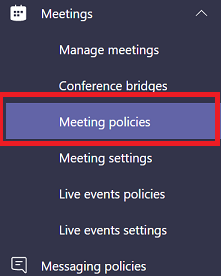
- Klikk på Ny policy knapp> gå til Innholdsdeling.
- Nå bruker du rullegardinmenyen til å velge Skjermdelingsmodus du vil.
- Slå på følgende innstillinger for å la deltakerne be om kontroll over presentatørens skrivebord:
- La en deltaker gi eller be om kontroll
- La en ekstern deltaker gi eller be om kontroll
- Lagre de nye innstillingene.
Microsoft Teams støtter fjernkontroll for både interne og eksterne brukere og gjester under møter. Du må bare følge trinnene ovenfor.
Å investere i en toppsamarbeidsplattform for team er avgjørende i dagens eksterne arbeidsfokuserte miljø.
Men hvis du ikke kan laste Microsoft Teams i nettleseren din på grunn av feil på sideskript eller andre feil, er dette de enkleste måtene å fikse dem raskt og trygt.
For flere forslag, er du velkommen til å kommentere delen nedenfor.
 Har du fortsatt problemer?Løs dem med dette verktøyet:
Har du fortsatt problemer?Løs dem med dette verktøyet:
- Last ned dette PC-reparasjonsverktøyet rangert bra på TrustPilot.com (nedlastingen starter på denne siden).
- Klikk Start søk for å finne Windows-problemer som kan forårsake PC-problemer.
- Klikk Reparer alle for å løse problemer med patenterte teknologier (Eksklusiv rabatt for våre lesere).
Restoro er lastet ned av 0 lesere denne måneden.
ofte stilte spørsmål
Denne feilen indikerer at Microsoft Teams prøver å kjøre et skript som ikke støttes eller ikke er kompatibelt med nettleseren du bruker for øyeblikket.
Microsoft Teams lar brukerne gi eller ta kontroll over det delte innholdet. Fremgangsmåten som skal følges er enkel:
- Naviger til delingsverktøylinjen
- Klikk på Gi kontroll knapp
- Velg personen du vil gi kontroll over delt innhold
- Hvis du vil ta kontrollen tilbake, klikker du bare på Ta kontrollen tilbake knapp.
Microsoft Teams støtter fjernkontroll for både interne og eksterne brukere og gjester under møter. Her er trinnene du må følge:
- Naviger til administrasjonssenteret for Microsoft Teams> Møter> Møtepolitikk
- Klikk på knappen Ny policy> gå til Innholdsdeling
- Nå bruker du rullegardinmenyen til å velge skjermdelingsmodus du vil ha
- Slå på følgende innstillinger for å la deltakerne be om kontroll over presentatørens skrivebord:
- La en deltaker gi eller be om kontroll
- La en ekstern deltaker gi eller be om kontroll


